Dans Windows 10, les extensions de fichier pour les types de fichiers connus sont masquées par défaut. Heureusement, il est facile de montrer les extensions de fichiers, en utilisant une case à cocher dans le ruban de l' explorateur de fichiers.
Étape 1
Explorateur de fichiers Il suffit d'ouvrir en double-cliquant sur l'icône du programme dans la barre des tâches. Vous pouvez également double-cliquez sur un dossier.

Étape 2
Sélectionnez le Affichage Onglet comme indiqué ci-dessous.
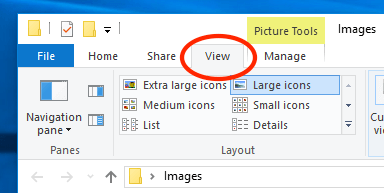
Étape 3
Cliquez sur la case à cocher « extensions de nom de fichier » pour afficher les extensions de fichier. Vous pouvez décocher la case pour masquer les extensions de fichiers.
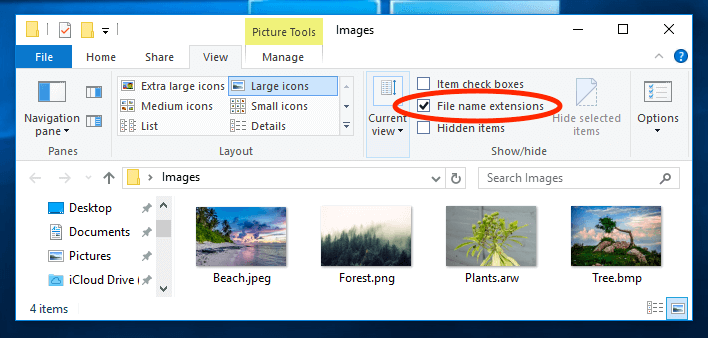
C'est ça! Cocher la case « extensions de nom de fichier » affiche les extensions de fichiers pour tous les fichiers. Dans l'image ci-dessus, vous pouvez voir les extensions sont affichées pour chaque fichier dans la fenêtre ouverte.
REMARQUE: Cette option s'applique globalement à tous les dossiers. Vous n'avez donc pas besoin de la cocher ou de la désélectionner manuellement pour chaque dossier que vous ouvrez.
Méthode alternative
Affichage et masquage des extensions de fichiers dans Windows 10 implique le même processus que Windows 8 . Les versions antérieures de Windows, tels que Windows Vista et Windows 7, nécessitaient un processus différent qui consiste à modifier les « Options d' affichage » dans l' Explorateur de fichiers.
Vous pouvez toujours utiliser cette méthode dans Windows 10, mais il y a des différences mineures par rapport aux versions précédentes de Windows.
Étape 1
Ouvrez le Options d'explorateur de fichiers control panel and select the Affichage languette.

Étape 2
Cochez ou décochez la case « Masquer les extensions des types de fichiers connus ».
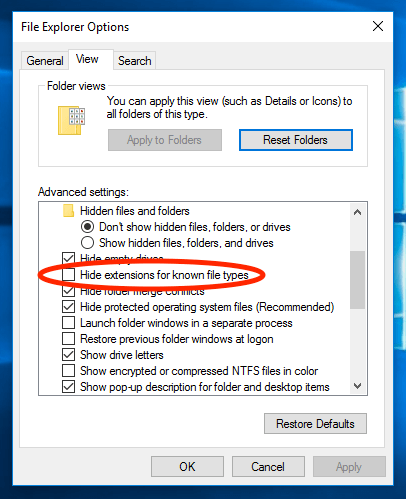
Cela aura le même effet que la première méthode ci-dessus.